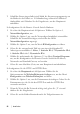Users Guide
Table Of Contents
- Produktüberblick
- Installation
- Normalbetrieb der Software
- Anzeigen des Systems im Explorer
- Anpassen der Fensteranzeige
- Hinzufügen eines Remote Console Switch (Dell oder Avocent)
- Zugriff auf den Remote Console Switch
- Starten des VNC- oder RDP-Viewers
- Ändern von Server- und Switch-Eigenschaften
- Ändern von Server- und Switch-Optionen
- Organisieren des Systems
- Anpassen des Explorer-Fensters
- Verwalten lokaler Datenbanken
- Verwenden des Viewers
- Zugriff auf Server über die RCS-Software
- Interaktion mit dem angezeigten Server
- Merkmale des Viewer-Fensters
- Anpassen des Viewers
- Anpassen der Viewer-Auflösung
- Anpassen der Videoqualität
- Minimieren der Farbverfälschungen von Remote-Videositzungen
- Verbessern der Farbanzeige des Bildschirmhintergrunds
- Einstellen der Maus-Skalierung
- Minimieren des Mausspureffekts
- Verbessern der Mausleistung
- Reduzieren des Mauszeigerflackerns
- Anzeigen von mehreren Servern über den Scan-Modus
- Scannen der Server
- Statusanzeige der Miniaturansichten
- Navigation in der Miniaturansichtenanzeige
- Senden von Tastenanschläge über Makros an den Server
- Sitzungsoptionen – Register „Allgemein“
- Bildschirmaufzeichnung
- Optionen zur Teilung einer Sitzung
- Virtual Media
- Anhang A: Aktualisieren der RCS-Software
- Anhang B: Tastatur und Maus
- Anhang C: TCP-Ports
- Anhang D: Technischer Kundendienst
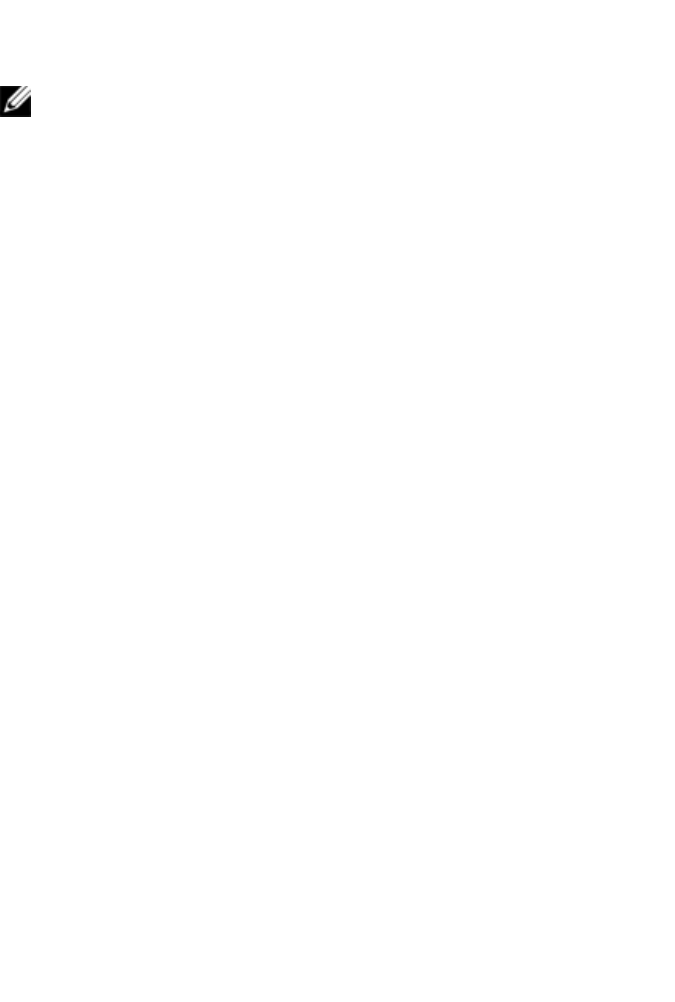
30xxx | Normalbetrieb der Softwarexxx
Option Andere. Sobald dieser Switch erkannt wurde, wird er in die Liste
Produkt aufgenommen und ist verfügbar, wenn Sie das nächste Mal
einen Remote Console Switch hinzufügen.
HINWEIS: In jedem Dialogfeld des „Neuer Remote Console Switch“-Assistenten wird
der Switch-Typ angegeben, den Sie in der Produktliste ausgewählt haben.
4 Klicken Sie auf Weiter.
5 Sie werden aufgefordert, anzugeben, ob dem Remote Console Switch eine
IP-Adresse zugewiesen ist oder nicht. Klicken Sie auf Ja und danach auf
Weiter.
6 Das Fenster Produkt suchen wird angezeigt. Geben Sie den Hostnamen
oder die IP-Adresse, den HTTP-Port und den HTTPS-Port ein und klicken
Sie auf Weiter. IPv4-Adressen werden durch Punkte getrennt eingegeben
(xxx.xxx.xxx.xxx.xxx). IPv6-Adressen werden in hexadezimaler Schreibweise
(FD00:172:12:0:0:0:0:33) oder komprimiert (FD00:172:12::33) eingegeben.
7 Die RCS Software sucht nach der angegebenen Einheit sowie allen aktiven
SIPs, Avocent IQ-Modulen und Servernamen (falls vorhanden). Wenn Sie
nach nicht aktiven SIPs und Avocent IQ-Modulen suchen möchten, können
Sie die Resynchronisierungsfunktion in der Software aufrufen und das
Kontrollkästchen Offline-SIPs einbeziehen aktivieren.
8 Klicken Sie auf Weiter.
9 Das Dialogfeld Gestufte Switches konfigurieren wird angezeigt, wenn die
RCS-Software einen angeschlossenen Legacy-Switch erkennt. Dieses
Dialogfeld enthält eine Liste der EIDs aller SIPs, die vom Remote Console
Switch abgerufen wurden, sowie der gestuften Switches, an die sie
angeschlossen sind. Alle Switches sind auf Keine eingestellt, wenn dieses
Dialogfeld zum ersten Mal angezeigt wird. Erkannte Switches werden mit
einem Symbol neben der Dropdown-Liste angezeigt.
a. Das Feld Vorhandene gestufte Switches enthält eine Liste aller derzeit
in der Datenbank definierten Switches. Klicken Sie auf Hinzufügen,
Ändern oder Löschen, um die Liste zu bearbeiten.